Kako dodati šum slikama u Photoshopu CS6
Šum na slikama sastoji se od bilo kakve zrnatosti ili teksture koja se javlja. Filtri šuma, kao što je dodatak za Photoshop CS6 Add Noise, proizvode nasumične teksture i zrnatost na slici.
Možete urediti objekt simbola ili samo jednu njegovu instancu u Adobe Fireworks Creative Suite 5. Možda biste željeli urediti objekt simbola ako odlučite promijeniti boju svih svojih gumba u narančastu u isto vrijeme, ali morate urediti svaki primjer simbola pojedinačno, ako želite da svaki gumb ima drugu riječ na sebi.
Da biste uredili objekt simbola ili instancu, desnom tipkom miša kliknite simbol i odaberite Simbol→ Uredi simbol ili odaberite Izmijeni→ Simbol→ Uredi simbol. Zatim ulazite u način za uređivanje simbola. Ovdje možete koristiti svoje alate za premještanje, promjenu boje, ponovno upisivanje ili bilo koje druge izmjene koje biste napravili na bilo kojoj drugoj grafiki u Fireworksu.
Izađite iz načina uređivanja klikom na strelicu na traci krušnih mrvica u gornjem lijevom dijelu radnog prostora.
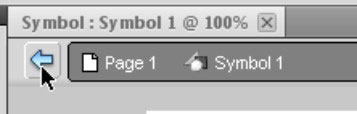
Ako više ne želite da objekt bude simbol, odaberite Izmijeni→ Simbol→ Rastavi.
Ponekad ćete možda htjeti promijeniti instancu, ali zadržati njezinu vezu s objektom simbola. Možda stvarate cool grafički efekt leptira i želite promijeniti položaj i neprozirnost jednog leptira.
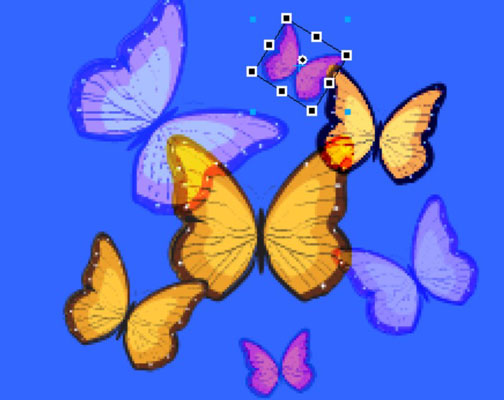
Ploču Svojstva možete koristiti za izmjenu sljedećih svojstava instance bez utjecaja na objekt simbola ili druge instance simbola:
Način miješanja
Neprozirnost
Filtri
Širina i visina
X i y koordinate
Ponekad morate razdvojiti simbol kako biste mogli uređivati njegove komponente, možda promijeniti njihove boje. Da biste uredili pojedinačne komponente simbola, slijedite ove korake:
Odaberite instancu simbola koju želite izmijeniti.
Odaberite Izmijeni→ Simbol→ Rastavi.
Instanca simbola više nije povezana s objektom simbola.
Pomoću alata za podizbor odaberite komponente umjetničkog djela koje želite urediti.
Sada su spremni da napravite bilo kakve promjene koje biste napravili na redovitim (nesimbolnim) objektima na umjetničkoj ploči.
Kada izmijenite izvorni objekt simbola, više ne utječe na ovu instancu.
Šum na slikama sastoji se od bilo kakve zrnatosti ili teksture koja se javlja. Filtri šuma, kao što je dodatak za Photoshop CS6 Add Noise, proizvode nasumične teksture i zrnatost na slici.
Saznajte kako koristiti Adobe Illustrator CC za izradu neobičnih oblika teksta. Uzmite u obzir nove tehnike za prilagodbu teksta u različitim oblicima.
Naučite kako uvesti fotografije koje se već nalaze na vašem tvrdom disku, kao i nove fotografije iz memorijskih kartica u Adobe Lightroom Classic.
Jednostavan i praktičan način za stvaranje redaka i stupaca teksta pomoću opcija vrste područja u Adobe Creative Suite (Adobe CS5) Illustrator. Ova značajka omogućuje fleksibilno oblikovanje teksta.
Otkrijte kako očistiti crtano skeniranje u Adobe Photoshop CS6 koristeći npr. Threshold alat. Uklonite pozadinske boje i artefakte za savršene crno-bijele slike.
Kada uređujete fotografije i portrete u Photoshopu CC, ispravite efekt crvenih očiju s lakoćom. Ovaj vodič pruža korak po korak upute za učinkovito korištenje alata za ispravanje crvenih očiju.
Otkrijte kako spremiti svoj Adobe Illustrator CS6 dokument u PDF format sa detaljnim koracima i savjetima. Sačuvajte svoje radove i olakšajte dijeljenje s drugima uz PDF format.
Rješavanje rezolucije slike u Photoshopu je ključno za kvalitetu ispisa. U ovom članku pružamo korisne informacije o promjeni razlučivosti slike i savjetima za optimizaciju.
Naučite kako primijeniti transparentnost na SVG grafiku u Illustratoru. Istražite kako ispisati SVG-ove s prozirnom pozadinom i primijeniti efekte transparentnosti.
Nakon što uvezete svoje slike u Adobe XD, nemate veliku kontrolu nad uređivanjem, ali možete mijenjati veličinu i rotirati slike baš kao i bilo koji drugi oblik. Također možete jednostavno zaokružiti kutove uvezene slike pomoću kutnih widgeta. Maskiranje vaših slika Definiranjem zatvorenog oblika […]







